今天给大家分享的免费教程是用AI软件制作光晕效果的案例样式。
以圆形为例,来看一下具体的操作步骤。
在Illustrator中新建一个1080px×1080px的画板,然后绘制一个直径为1000px的圆。
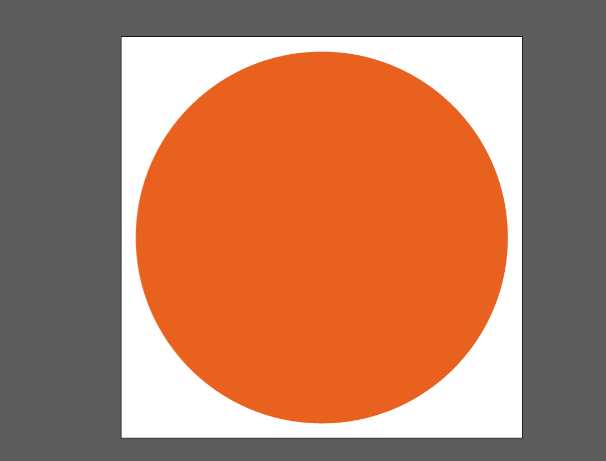
选中这个圆,选择“对象”-“路径”-“偏移路径”,设置偏移路径为-30px。
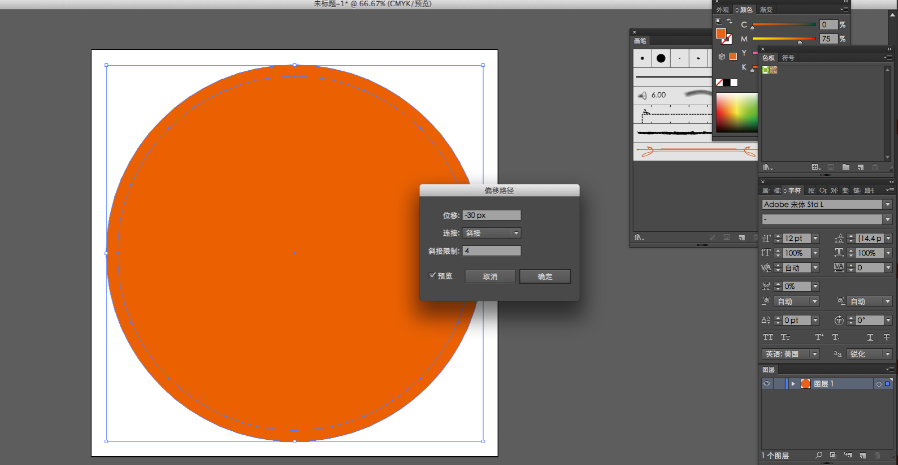
需要设置偏移路径-30px4次、-50px3次,这样,我们一共得到了8个同心圆。

接下来设置这8个同心圆的不透明度。从外到内依次为0%、5%、15%、25%、40%、55%、70%、85%。
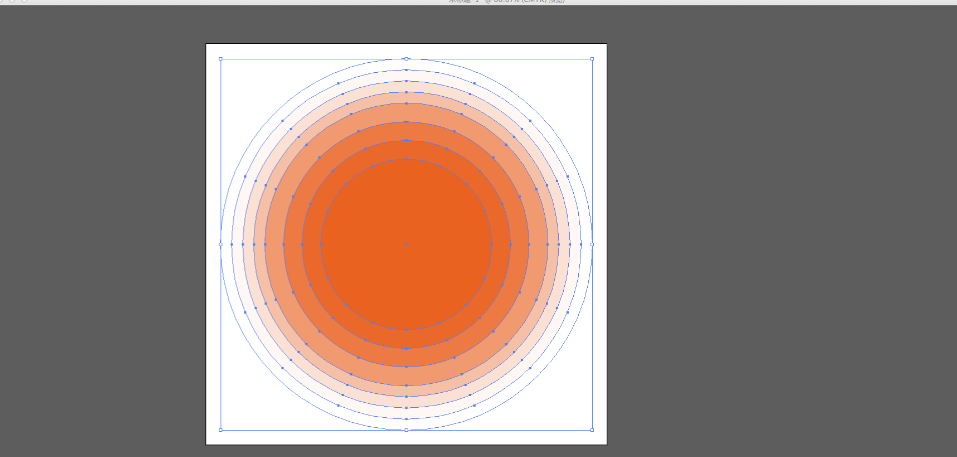
选中所有的圆,将它们与画板垂直顶对齐。
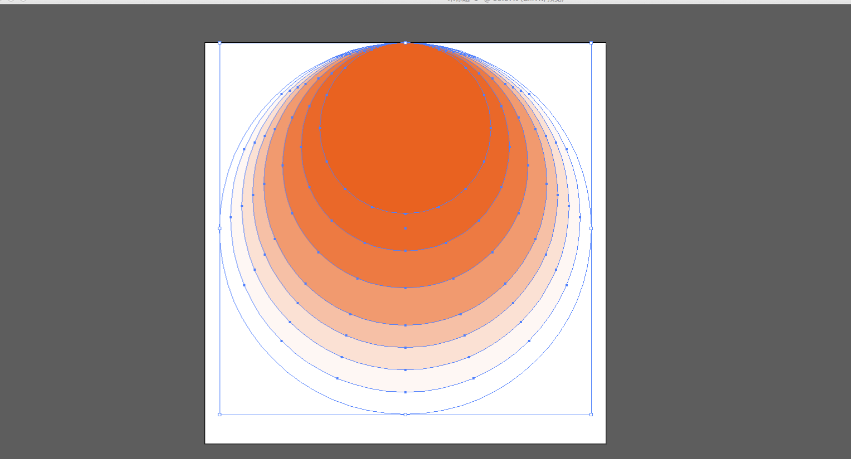
选择“对象”-“混合”-“建立”,给所有的圆建立混合。
继续选择“对象”-“混合”-“混合选项”,间距选择“指定的距离”,设为1px。
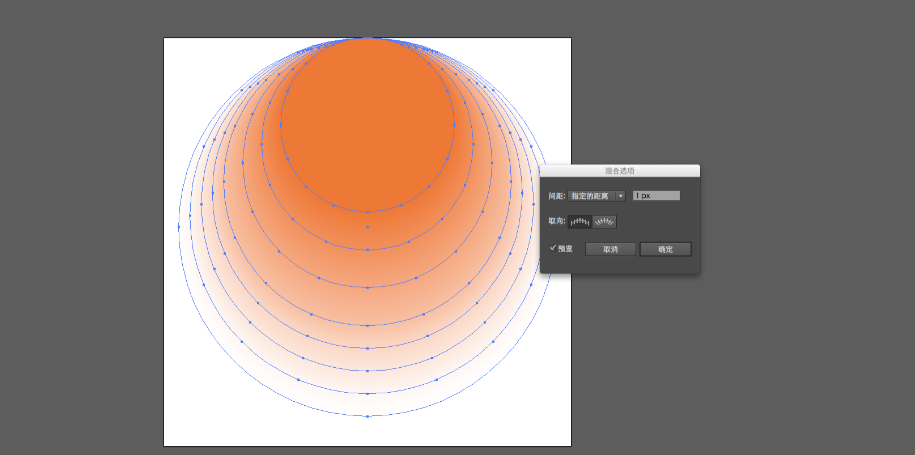
继续选择“效果”-“模糊”-“高斯模糊”,设置半径为10px。
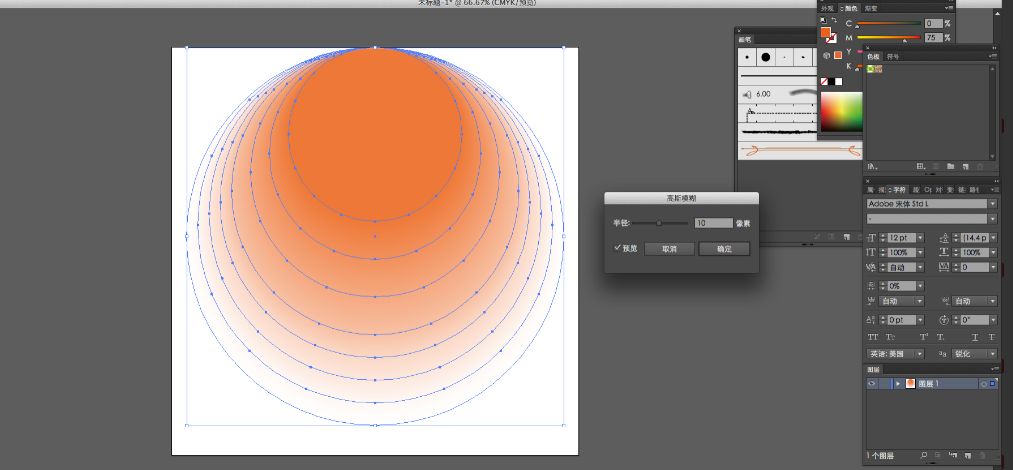
这样,一个朦胧的光晕效果就绘制完成了。
当然,不同的形状得到的效果也有所不同。此外,我们可以通过改变偏移路径或者不透明度的数值,得到不同的效果。比如下面的这些:
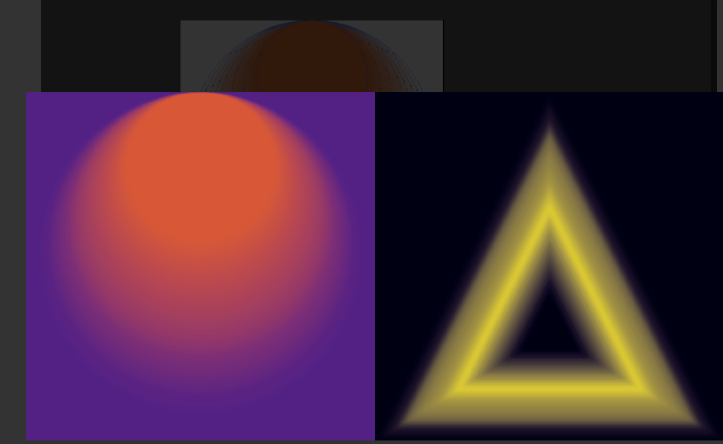
以上就是今天的内容,关注疯狂的美工官网,每天分享不同设计教程!

转载说明:欢迎转载本站所有文章,如需转载请注明来源于《疯狂的美工装修助手网站》。
本文链接:https://www.mgzxzs.com/ai/7655.html





